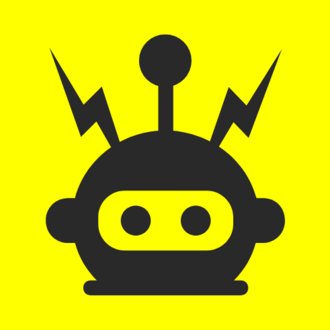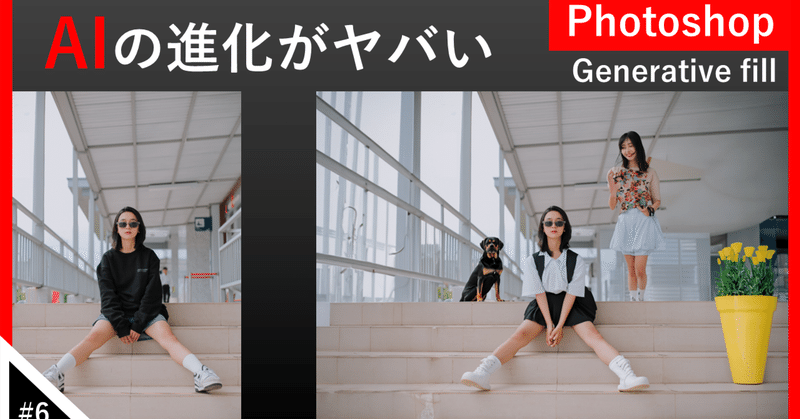記事一覧

【実写系おすすめ美女モデル4選】同じプロンプトで比較してみた【Brav5 | BracingEvoMix | majicMixv6 | ChilloutMix】
今回は同じプロンプトでLoraは使わずにどんな美少女画像が生成できるのか?を調べてみました。 最終的にはガチャでがんばって当たりを出すしかないのですが、好みのモデルを使用することでよりあたりを引く確率はあがります。 今回使用したモデルは以下の4つです Beautiful Realistic Asians Brav5 BracingEvoMix majicMix realistic v6 ChilloutMix アップスケーラーは使っていません。純粋にプロンプトだ

【Google Colab無料・有料プラン】Google ColabでStableDiffusionWebUIを動かす前に知っておくこと
この記事では、GoogleColabでStableDiffusionWebUIを動かそう考えている・すでに動かしている方向けの記事です。 Google Colabは無料でも使えますが、接続したまま放置していると制限がかかってしまうことがあります。 画像生成には時間がかかるため、放置時間がどうしても長くなってしまい途中で停止することもしばしば… また、有料プランであっても月に使用できる時間がきまっています。 有料プランに入ったけど、すぐ利用枠を使いきってしまった・・ なんて